Usar pacotes do Google Maven Repository
Serviços de DevOps do Azure | Azure DevOps Server 2022 - Azure DevOps Server 2019
Com o Azure Artifacts, os desenvolvedores podem habilitar fontes upstream para consumir pacotes de diferentes registros públicos, como o Google Maven Repository. Uma vez habilitado, o Azure Artifacts salvará automaticamente uma cópia de qualquer pacote instalado a partir do upstream. Além disso, o Azure Artifacts dá suporte a outras fontes upstream do Maven, como Maven Central, Gradle Plugins e JitPack. Neste artigo, vai aprender a:
- Adicionar o repositório do Google Maven como uma fonte upstream
- Consumir um pacote a partir do upstream
- Encontre pacotes salvos no seu feed
Pré-requisitos
Uma organização e um projeto do Azure DevOps. Crie uma organização ou um projeto , caso ainda não o tenha feito.
Um feed de Artefatos do Azure.
Habilitar fontes upstream
Se você ainda não tiver um feed, siga as instruções abaixo para criar um novo feed e certifique-se de marcar a caixa de seleção fontes upstream para habilitá-los. Se você já tiver um feed, vá para a próxima etapa para adicionar o Google Maven Repository como uma fonte upstream:
Entre em sua organização do Azure DevOps e navegue até seu projeto.
Selecione Artefatos e, em seguida, selecione Criar feed para criar um novo feed.
Insira um Nome descritivo para seu feed e defina sua Visibilidade (indicando quem pode visualizar os pacotes dentro do feed). Especifique o Escopo do seu feed e, se desejar incluir pacotes de fontes públicas, marque a caixa de seleção Fontes upstream.
Selecione Criar quando terminar.
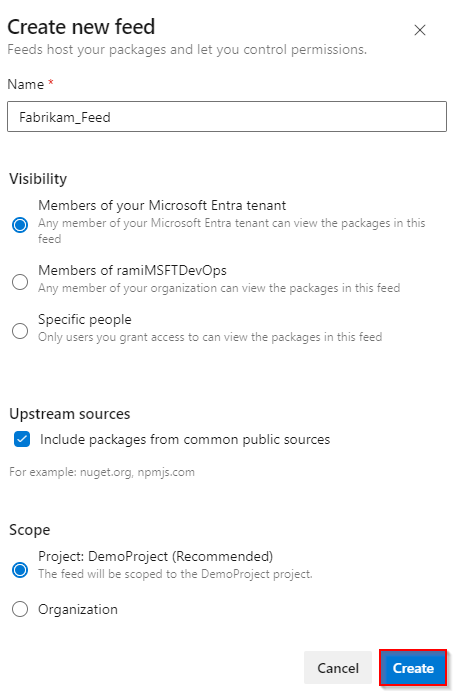
Entre no servidor de DevOps do Azure e navegue até o projeto.
Selecione Artefatos e, em seguida, selecione Criar feed para criar um novo feed.
Insira um Nome descritivo para seu feed e defina sua Visibilidade (indicando quem pode visualizar os pacotes dentro do feed). Especifique o Escopo do seu feed e, se desejar incluir pacotes de fontes públicas, marque a caixa de seleção Fontes upstream.
Selecione Criar quando terminar.
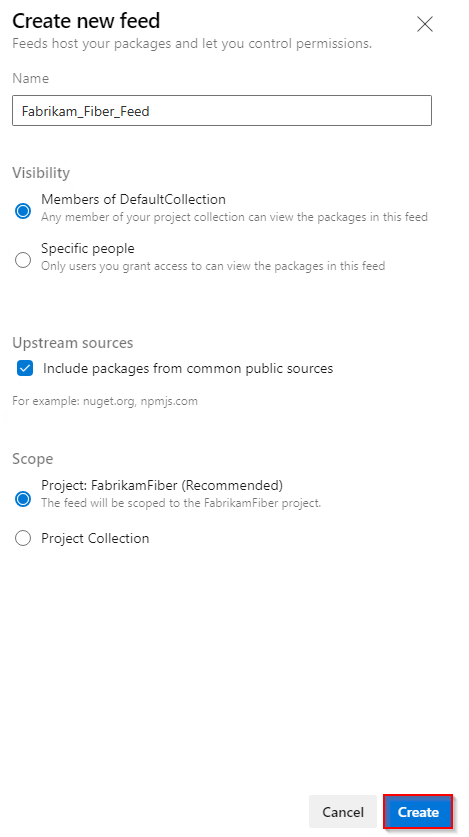
Selecione Criar quando terminar.
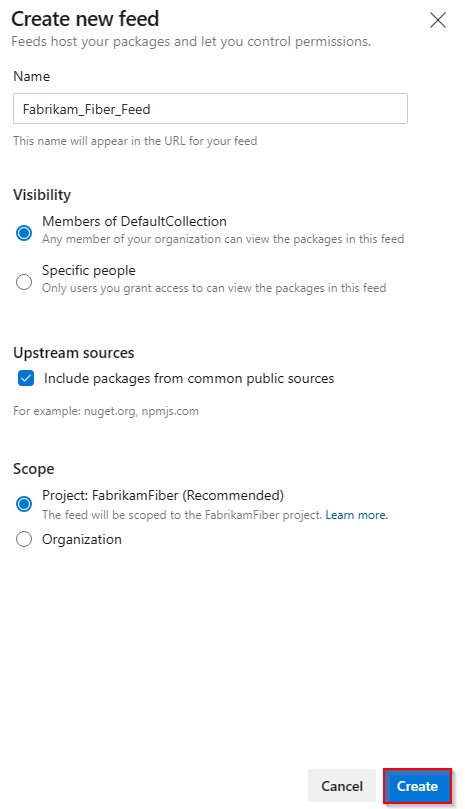
Entre no servidor de DevOps do Azure e navegue até o projeto.
Selecione Artefatos e, em seguida, selecione Novo feed.
Insira um Nome descritivo para seu feed e defina sua Visibilidade (indicando quem pode visualizar os pacotes dentro do feed). Se desejar incluir pacotes de fontes públicas, selecione a opção Usar pacotes de fontes públicas por meio deste feed .
Selecione Criar quando terminar.
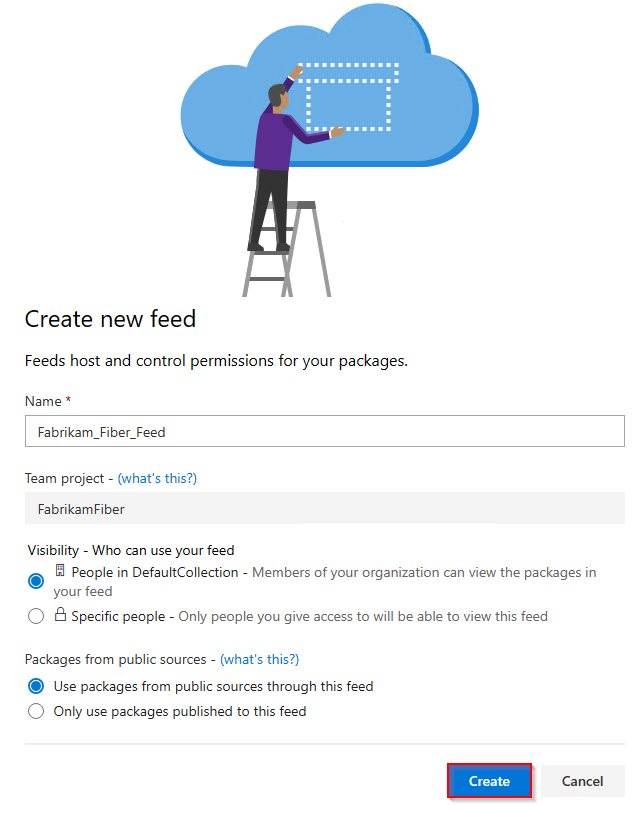
Nota
Por padrão, os feeds recém-criados têm o Serviço de Criação do projeto definido como Feed e Leitor Upstream (Colaborador).
Adicionar repositório do Google Maven upstream
Se você marcou a caixa de seleção fontes upstream ao criar seu feed, o repositório do Google Maven já deve ser adicionado como uma fonte upstream. Caso contrário, você pode adicioná-lo manualmente usando as seguintes etapas:
Entre em sua organização do Azure DevOps e navegue até seu projeto.
Selecione Artefatos e, em seguida, selecione o ícone
 de engrenagem no canto superior direito para navegar até as Configurações de feed.
de engrenagem no canto superior direito para navegar até as Configurações de feed.Selecione Fontes Upstream e, em seguida, selecione Adicionar Upstream.
Selecione Fonte pública e, em seguida, selecione Repositório do Google Maven (https://maven.google.com/web/index.html) no menu suspenso.
Selecione Guardar quando terminar e, em seguida, selecione Guardar novamente no canto superior direito para guardar as alterações.
Nota
Os snapshots do Maven não são suportados com fontes upstream do Maven.
Salvar pacotes do repositório do Google Maven
Antes de salvar pacotes do Repositório do Google Maven, verifique se você configurou seu projeto para se conectar ao feed. Se você ainda não tiver feito isso, siga as instruções na configuração do projeto para configurar seu projeto Maven e conectar-se ao seu feed.
Neste exemplo, salvaremos a Biblioteca Zipflinger do Repositório do Google Maven.
Navegue até o Repositório do Google Maven em
https://mvnrepository.com/.Procure a biblioteca Zipflinger. Selecione o pacote Zipflinger e, em seguida, selecione a versão que deseja instalar.
Copie o
<dependency>trecho da guia Maven.<dependency> <groupId>com.android</groupId> <artifactId>zipflinger</artifactId> <version>8.3.0-alpha13</version> </dependency>Abra o ficheiro pom.xml , cole o fragmento dentro
<dependencies>da etiqueta e, em seguida, guarde o ficheiro.Execute o seguinte comando a partir do mesmo caminho que o arquivo pom.xml para instalar suas dependências:
mvn install
Nota
Para salvar pacotes de upstreams, você deve ter a função Feed e Upstream Reader (Colaborador) ou superior. Consulte Gerenciar permissões para obter mais detalhes.
Ver pacotes guardados
Para visualizar os pacotes instalados a partir do upstream, selecione a origem do repositório do Google Maven no menu suspenso.
Entre em sua organização do Azure DevOps e navegue até seu projeto.
Selecione Artefatos e, em seguida, selecione seu feed no menu suspenso.
Selecione a fonte do repositório do Google Maven no menu suspenso para encontrar pacotes desse upstream.
O pacote Zipflinger que salvamos na etapa anterior agora está disponível em nosso feed, pois os Artefatos do Azure salvaram automaticamente uma cópia quando executamos o comando mvn install.
Gorjeta
Se o Maven não estiver baixando todas as suas dependências, execute o seguinte comando no diretório do projeto para regenerar os arquivos do projeto: mvn eclipse:eclipse -DdownloadSources=true -DdownloadJavadocs=true
